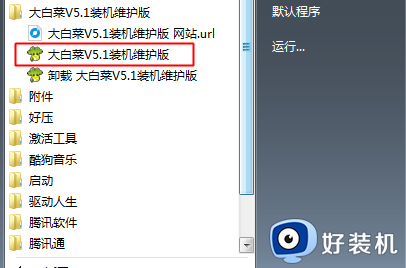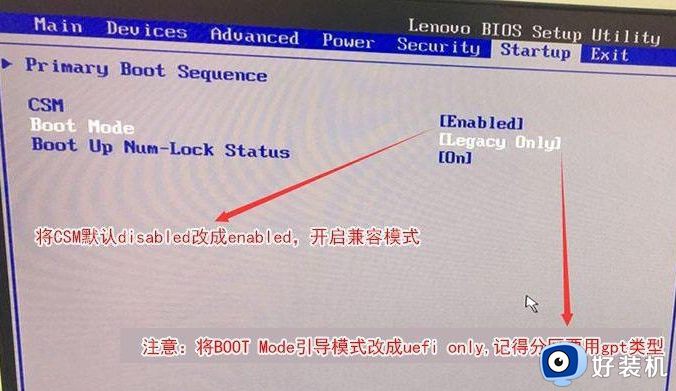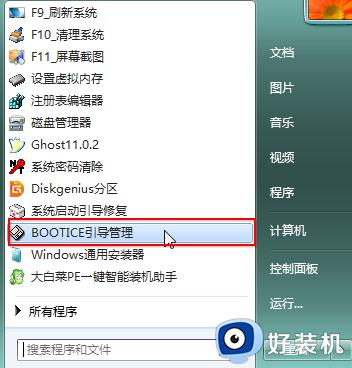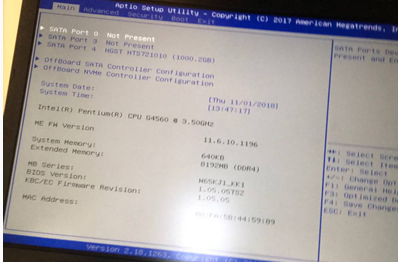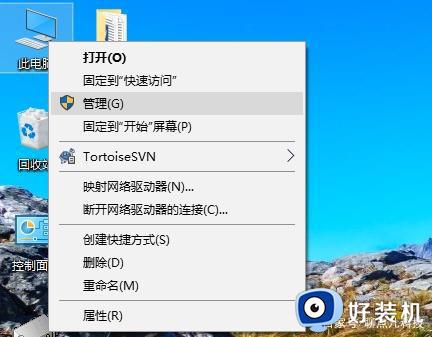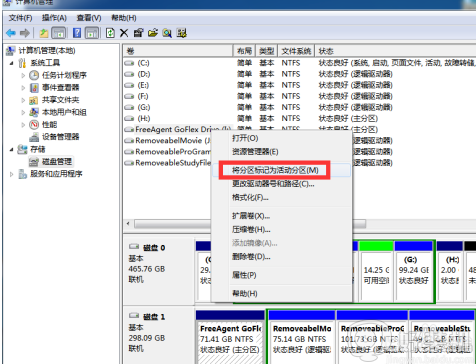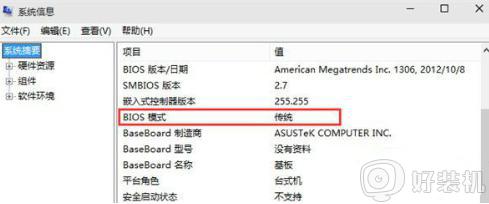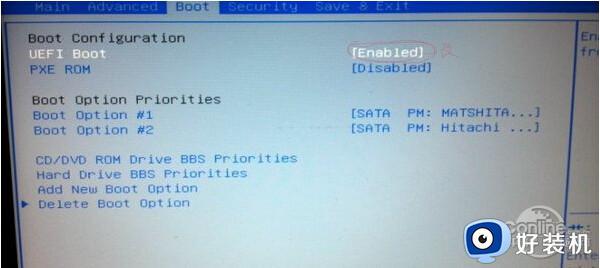如何制作大白菜uefi启动盘 大白菜uefi启动盘制作步骤
现在电脑的很多主板都是支持持uefi引导,所以就需要使用支持uefi引导的启动盘来安装系统,那么就需要制作uefi启动盘,很多人不知道要怎么操作,其实可以通过一些U盘启动盘制作工具比如大白菜,那么如何制作大白菜uefi启动盘呢?针对这个问题,本文给大家讲解一下大白菜uefi启动盘步骤。
准备工具:
1、4G或8G以上U盘
2、系统镜像下载:win7 64位纯净版系统下载
3、uefi启动盘制作工具:大白菜U盘启动制作工具V5.2(装机版+UEFI)双启动增强版
方法如下:
1、下载并安装大白菜超级U盘启动盘制作工具UEFI版,打开主界面,插入U盘,工具会自动识别到U盘;
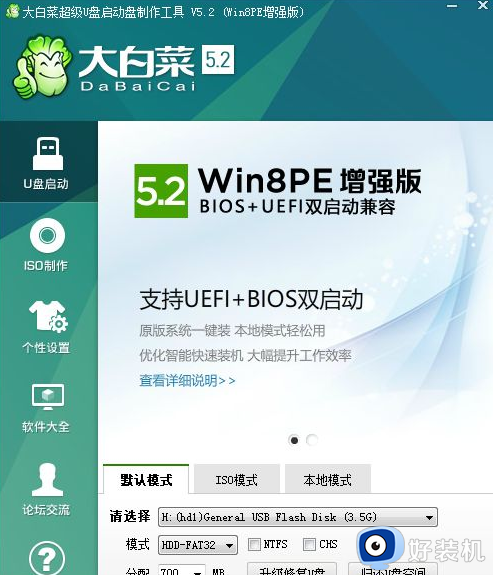
2、然后点击【一键制作USB启动盘】,弹出警告对话框,确保U盘没有重要数据,点击确定继续;
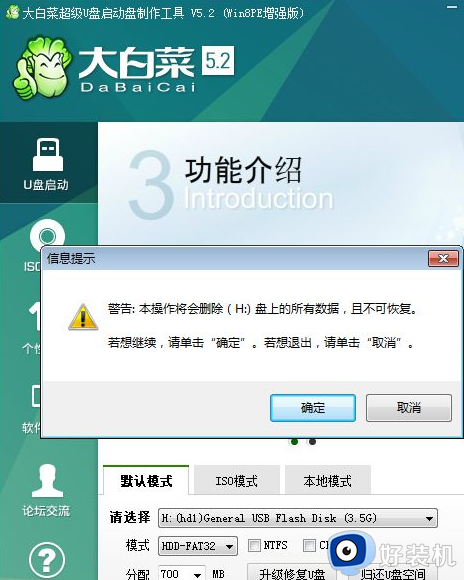
3、之后会执行U盘格式化以及往U盘写入启动盘数据的过程,等待即可;
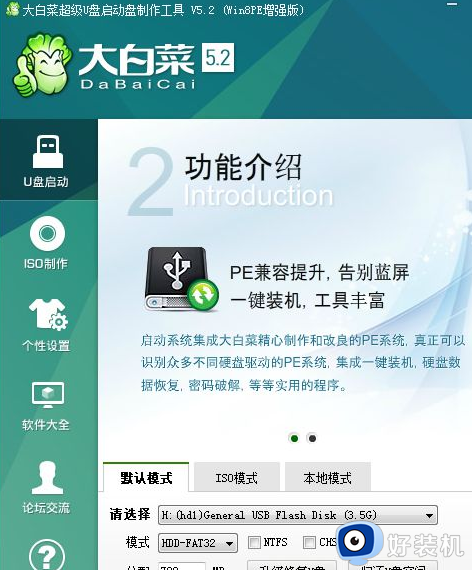
4、弹出【一键制作启动U盘完成】提示框,点击是打开模拟器;
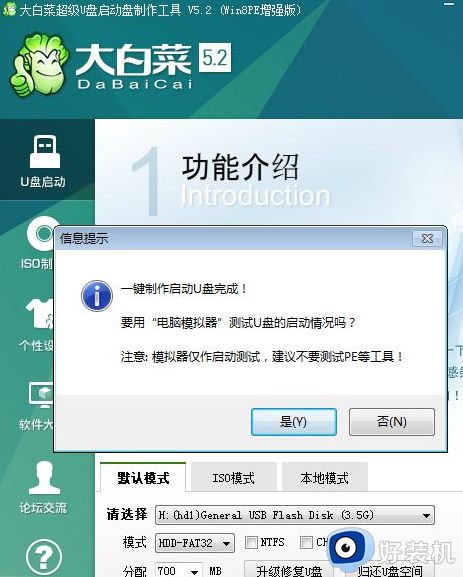
5、这时候打开大白菜uefi pe模拟界面,win8PEx64表示UEFI版的pe启动盘,x86是Legacy启动;
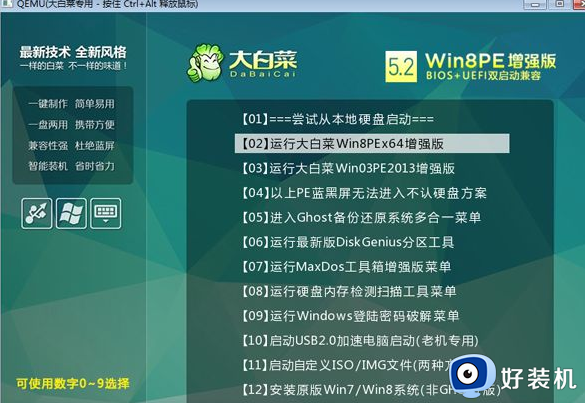
6、U盘名称变成大白菜U盘,打开U盘可以看到有EFI、GHO、IDBC目录;
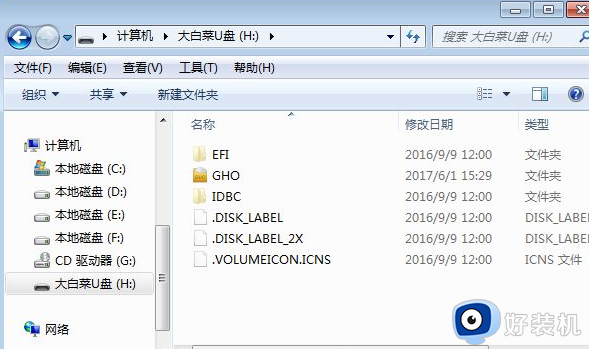
7、最后把64位系统镜像iso文件复制到GHO目录,制作完成,如果你只是制作一个启动盘,不是要装系统,不需要放系统,这一步省略。
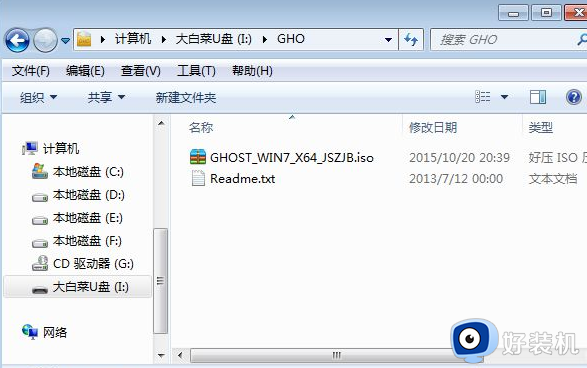
上述给大家讲解的就是制作大白菜uefi启动盘的详细步骤,有这个需要的用户们可以学习上面的方法步骤来进行操作就可以了。